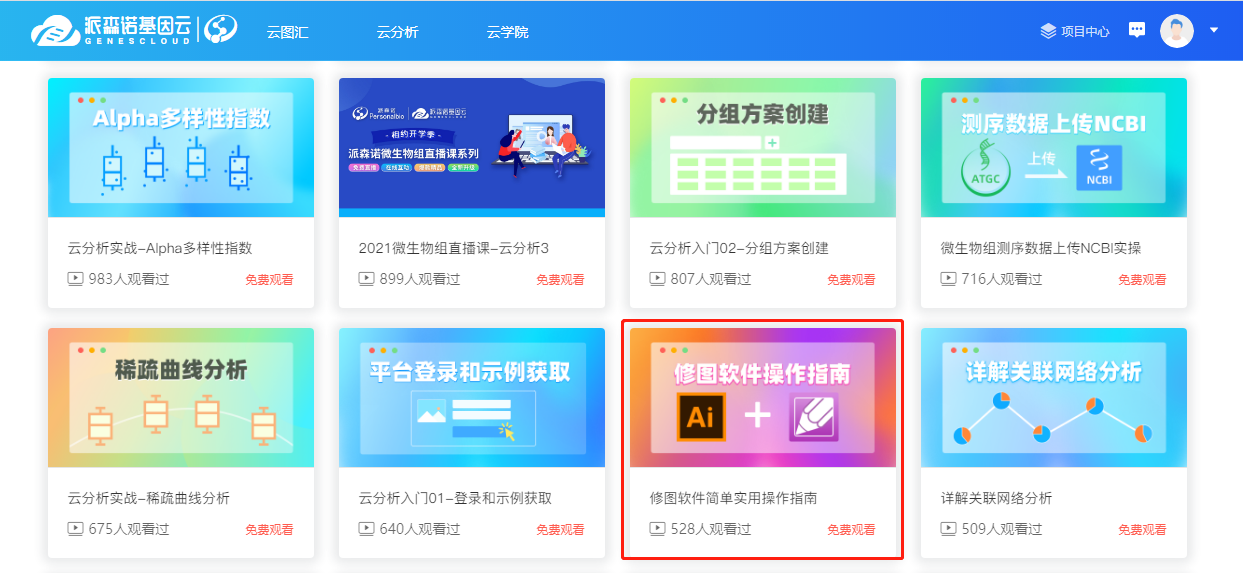2021-04-15
配色难,难于上青天?真的是这样吗?面对各种图表颜色无从下手的你,强烈安利这一期配色方法,只要有手和AI软件你就能学废,哪怕你是配色杀手。话不多说直接看图。
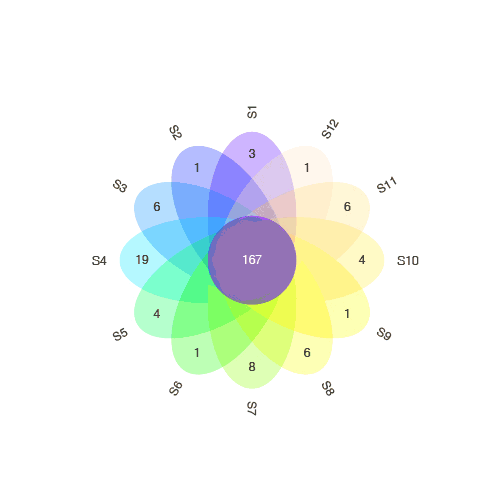
那么这个图表颜色是怎么做出来的呢,其实就是AI中的【重新着色图稿】这个功能,接下来跟大家分享下如何使用它。
因为我们要用AI软件进行编辑操作,首先必须要SVG/PDF格式的文件,没有素材的小伙伴,可以登录我们云平台(www.genescloud.cn)下载示例的图表(或者重新在AI里面绘制也可以), 本示例使用的是【云图汇→花瓣图】。
第一种,首先选中要操作的对象,在顶部工具栏中,找到 【编辑→编辑颜色→重新着色图稿】。
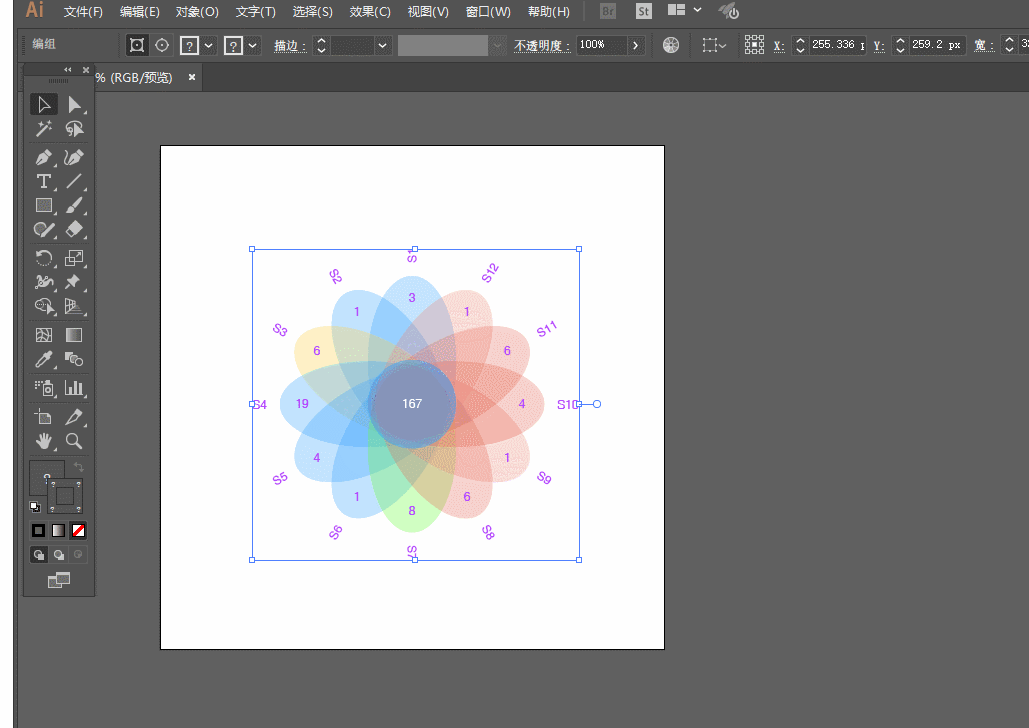
第二种,在顶部操作栏找到【重新着色图稿】图标。
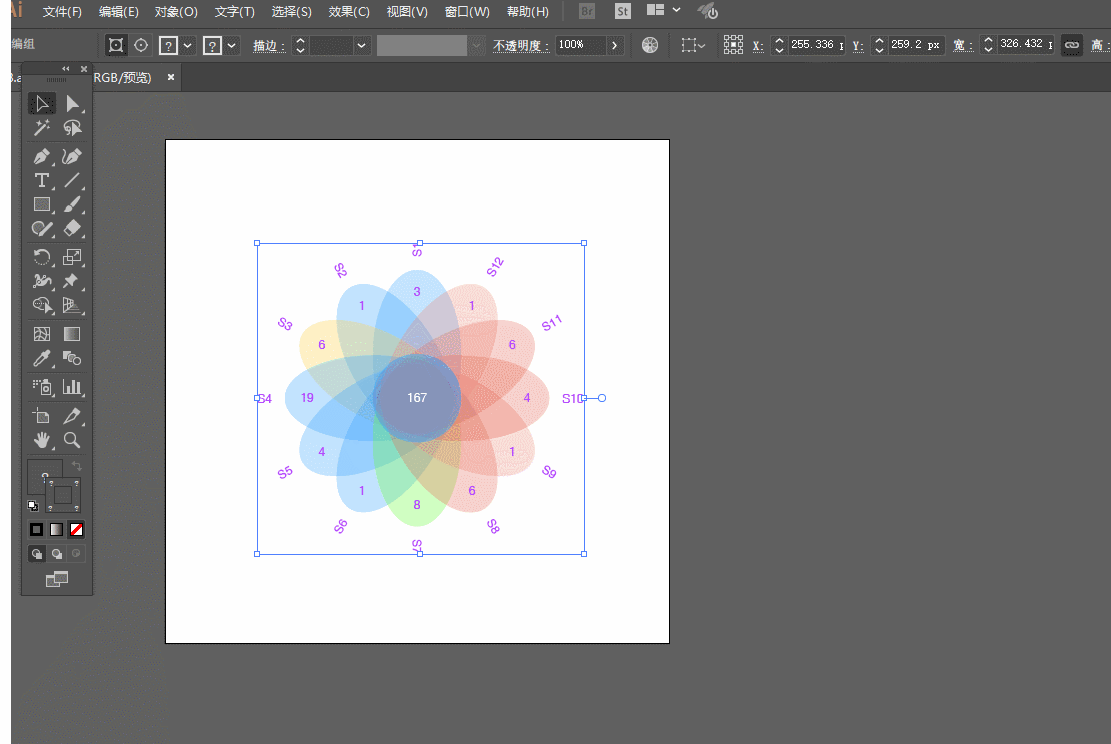
第三种,找到右侧属性面板,点击icon,即可开始编辑图表颜色。
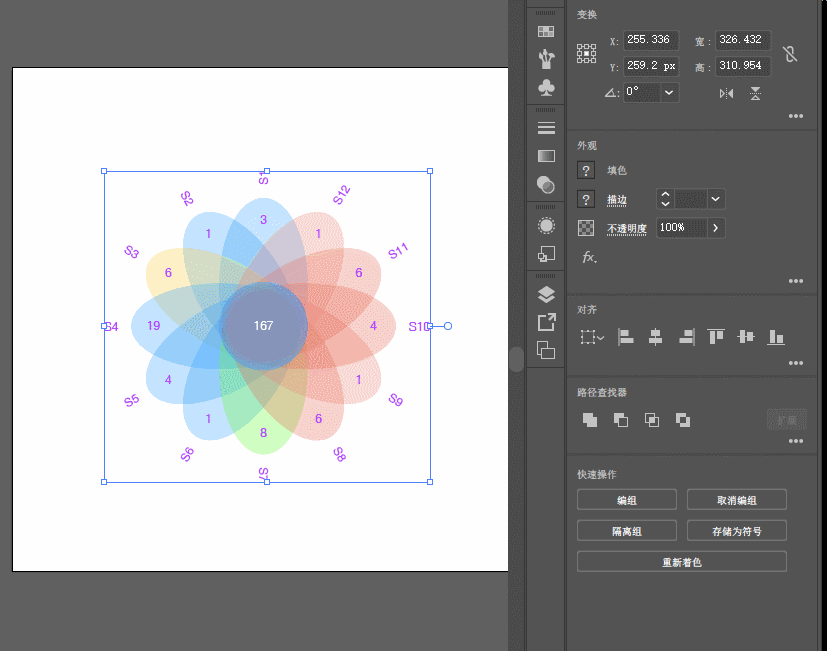
点击颜色库图标,通过软件提供的颜色主题对我们的图表色彩进行整体修改。例如儿童用品,艺术史,食品等等
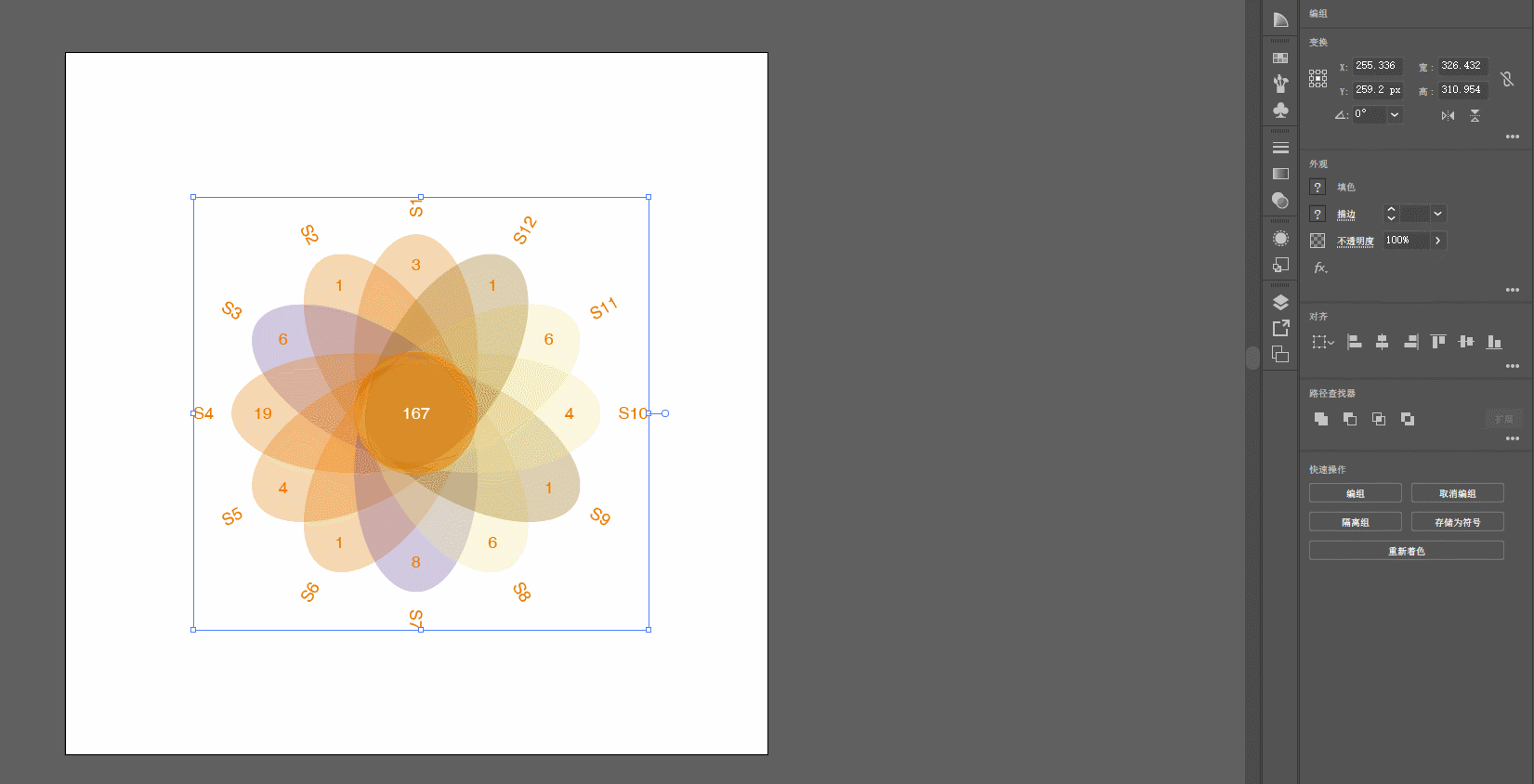
点击图标,可随机切换颜色,点击
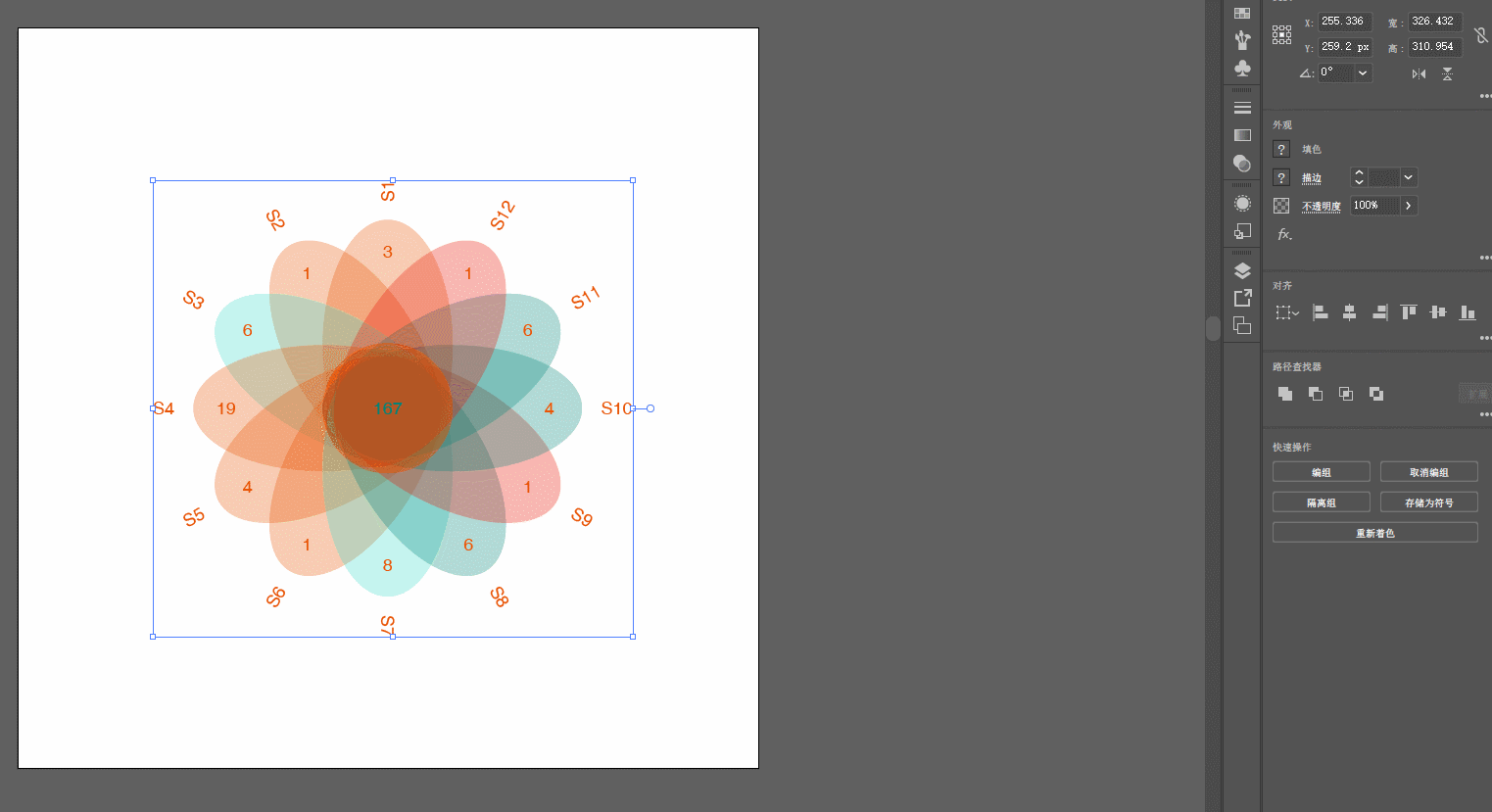
首先点击,然后点击链接icon可对整个图表颜色进行更改,点击取消链接,可针对单个颜色修改。其次点击左边小圆圈,可更改整体图表颜色明暗程度,切换右边小圆圈,可更改图表的鲜艳程度,以上方法可创造更多图表颜色,让挑剔的小伙伴们有更多的选择。
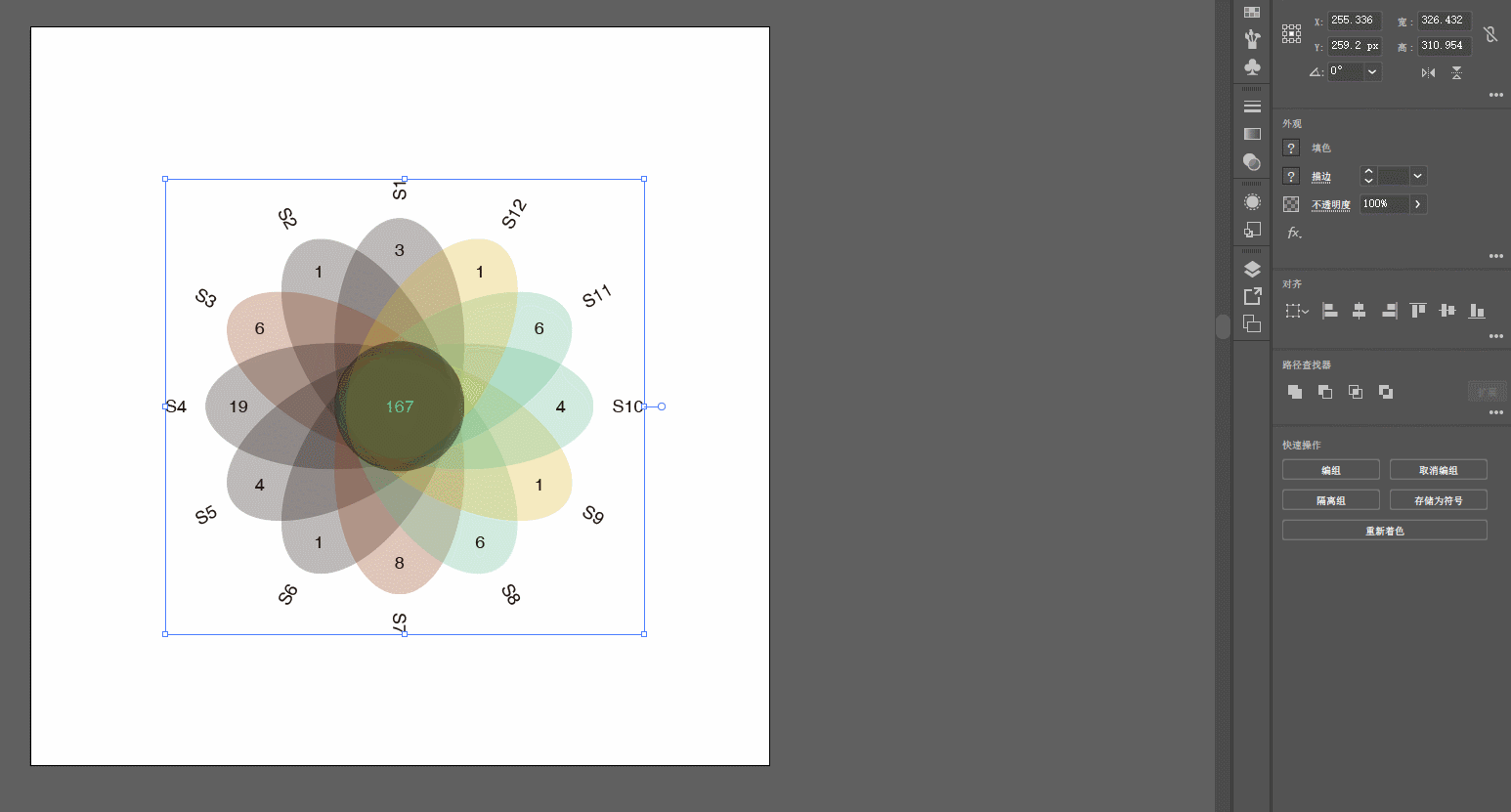
今天分享就到这里,相信通过这篇文章的介绍,大家对这个功能有初步的了解,它能提供丰富的图表颜色,供你选择,虽然不是十全十美的,但是重点在于出图效果快,大家赶紧练起来吧!
更多实用教程,欢迎大家访问“派森诺基因云(https://www.genescloud.cn/home)”,进入“云学院”观看学习!并提宝贵建议至平台消息中心-》反馈列表,或者发送到邮箱:gc_support@personalbio.cn。"派森诺基因云" 一直持续上心上新,接下来会有更多好工具好课程陆续和大家见面,欢迎大家关注并进行体验。